Как да използваме Android SDK Manager - нека се опитаме като разработчик. Android версии. Изтегляне на Android SDK
Ако, докато четете нашия блог, смятате, че почетната титла „чайник“ вече не е за вас и сега можете да опитате ранга „напреднал потребител“, тогава SDK за Android– това е инструментът, който ще ви даде възможност да се почувствате като разработчик.
Потребители, които искат значително да увеличат производителността на своите Android устройстваТе разбират, че не могат без root достъп и отключване на буутлоудъра:
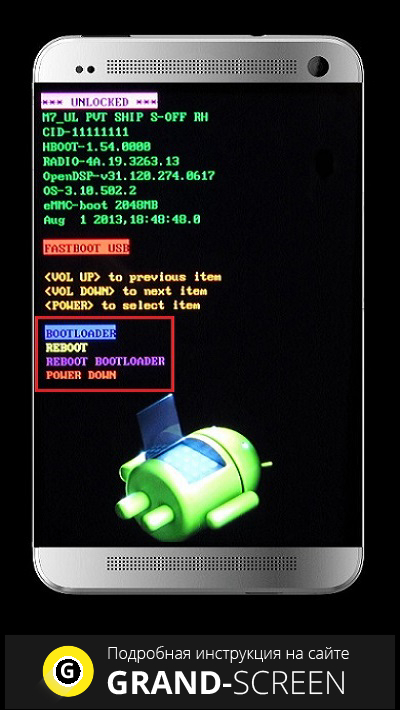
И тогава е възможно да има желание да тествате някои потребителски фърмуер. Тогава ще имате нужда от Android SDK и ADB. Това означава, че ще трябва да работите не само с командния прозорец, но и с кодове, които осигуряват достъп до операционната система Android.
SDK (английско съкращение за комплект за разработка на софтуер) като цяло е набор от различни инструменти за разработка, които позволяват на специалисти, работещи със софтуер, да създават приложения за специални софтуерни пакети, игрови конзоли, софтуер за основни инструменти за разработка, операционни и компютърни системи, игрови конзоли и др.
Този инструмент се използва за:
- Получаване на права на суперпотребител.
- За да се осигури достъп до системната част на фърмуера и неговите промени
И ADB ще позволи:
- Вижте свързани устройства, които могат да работят с ADB
- Вижте системния регистър на Android
- Правете копия на файлове от и към устройството с Android
- Изтрийте (или изчистете) и флашнете (или презапишете) дяла " данни»
- Създавайте различни скриптове Android управление- устройство
- Управлявайте някои от мрежовите параметри на притурката
- И още много.
Android SDK Manager - как се използва
Android SDK включва ADB драйверии други инструменти, които, ако следвате стриктно тези инструкции, всеки потребител може да инсталира без никакви проблеми.
Първо трябва да направите няколко подготвителни стъпки:
- Проверяваме изискванията на Android SDK.
- Изтеглете на вашия компютър JDK, и Комплект за разработка на Java
- Освен това ще трябва да изтеглите Eclipse IDE и ADT плъгина
- Сега трябва да инсталираме Eclipse на компютър и да стартираме програмата. Маршрутът изглежда така: Windows>Android SDK>AVD Manager.
Потребителите, които не планират да разработват и тестват приложения, могат да пропуснат последните две стъпки
*Забележка: Затъмнение– езикът, на който са написани кодовете.
Как да инсталирате Android SDK / ADB на Windows
- Изтеглете и запазете инсталационния файл на работния плот на вашия компютър
- Разопаковайте и го преместете на устройство „C“ в root (C: \ android-sdk-windows).
- Отидете в тази папка на устройство „C“ и след това отворете мениджъра на SDK.
- Кликнете, за да инсталирате Платформени инструменти за Android SDK, ревизия 6
- След това се движим по този път: Налични пакети, тогава Добавки на трети страни, Сега Google Inc. добавки, По-нататък проверка Google USBПакет драйвери, ревизия 4(последният файл изисква инсталация).
- Затваряме мениджъра.
- Отидете в контролния панел и отворете системните свойства ( Системни свойства).
- Щракнете върху „Разширени системни настройки“, „Променливи на средата“.
- Те трябва да бъдат конфигурирани: превъртете надолу в списъка, докато се появи „Път“ (или Път). Да натиснем.
- В полето „Стойност“ в края на реда трябва да въведете C: \android-sdk-windows\platform-tools;C:\android-sdk-windows\tools. Щракнете върху „OK“, след това върху „Exit“.
- Активираме USB отстраняване на грешки на устройството с Android и го свързваме към компютъра.
- Инсталирайте необходимите драйвери за смартфона (или друго устройство) и отворете командния прозорец на компютъра, въведете adb устройства
- Сега нашето устройство трябва да се появи в списъка и ако е така, тогава всичко е минало добре.
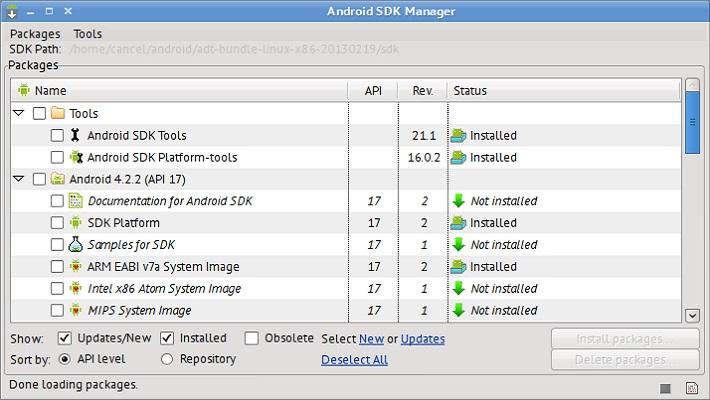
Ако нещо не се получи, тогава трябва ръчно да изпълните процедурата за актуализиране на драйвера. За да направите това, ще трябва да изпълните следните стъпки:
- Отворете « мениджър на устройства» и намерете близо до групата неидентифицирани устройства Удивителен знакжълт цвят.
- Сега трябва да щракнем Кликнете с десния бутонмишка на ADB. Път за актуализиране: Актуализиране на драйвераСофтуер, тогава Прегледайте, И Нека избераСега Има дискИ разглеждате.
- След това трябва да отидете тук - C: \android-sdk-windows\extras\google\usb_driver и изберете android_winusb.inf.и изберете Android ADB интерфейс.
- Изскачащото предупреждение (ако се появи) трябва да се игнорира.
След като инсталацията приключи, трябва да отворим командния прозорец и да влезем отново adb устройства. Да се надяваме, че сега всичко работи.
Такава популярна операционна система като Android не може без мощни и прости средстваразвитие. И тук Android SDK (Software Development Kit) показва най-добрата си страна. Днес ще инсталираме SDK и ще видим какво може да направи. Това ще бъде поредица от статии за разработване на приложения и игри за Android
Подготовка за монтаж
Android SDK поддържа най-модерните операционна системапод x86 и x86_64 архитектура, включително включително Windows, много Linux дистрибуциии Mac OS X. Също така трябва да бъде инсталиран на компютъра Java Development Kit (Java 7 или Java 8), което определено ще се изисква за много функции на SDK, тъй като Android е неразривно свързан с Java.Заслужава да се отбележи, че за вградените Android емулаторимате нужда от добър хардуер на компютър, както по принцип и за други модерни средстваразвитие.
Инсталиране чрез Android Studio
Съществува от доста време Android Studio- официална IDE (интегрирана среда за разработка) за разработка на Android. Всичко, от което се нуждаете, вече е включено и може да се инсталира с едно кликване. Трябва само да инсталирате IDE и можете също да използвате всички функции на SDK, интегрирани в средата за разработка.
Можете да изтеглите Android Studio от официалния уебсайт. Там можете да намерите и много полезни ръководства за работа с Android SDK, но, за съжаление, те са достъпни изключително на английски език.
Инсталиране на отделен пакет
Ако не очаквате да използвате такъв мощен инструменткато Android Studio или вече имате инсталирана Intellij IDEA, на базата на която работи тази среда за разработка, тогава можете да инсталирате Android SDK отделно. Този метод на инсталиране обаче няма да осигури други предимства и се препоръчва да използвате предишния метод.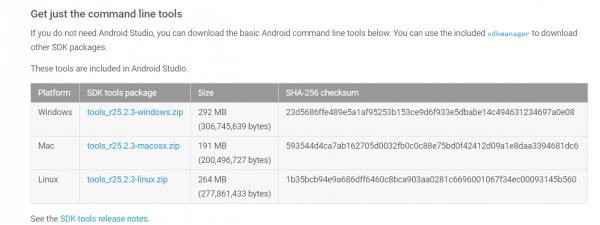
За да изтеглите отделен пакет от инструменти за разработка без IDE, трябва да използвате уебсайт Разработчик на Android . Пренебрегвайки всички възможни споменавания на Android Studio, слизаме в най-долната част на страницата и намираме секцията „Вземете само инструменти за команден ред“ - можете също да използвате търсенето на страницата. След като изтеглите подходящия пакет за вашата операционна система, просто го разопаковайте на всяко място за съхранение, удобно за вас - също така се препоръчва да посочите местоположението на SDK в Intellij IDEA (Project Structure > SDK).
Стартиране и възможности

За да получите достъп до всичко Android функционалност SDK е достатъчен за изпълнение на партидата android файл, ако работите на Windows или в терминала, изпълнете командата „android“ в папката „tools/“ на вашия SDK, за да работите на Linux и MacOS X. Ще бъдете подканени да инсталирате инструментите за различни версии API, колкото повече инструменти са инсталирани, толкова по-добре. Изтеглянето на пакети може да отнеме много време в зависимост от вашата система и скоростта на интернет връзката.
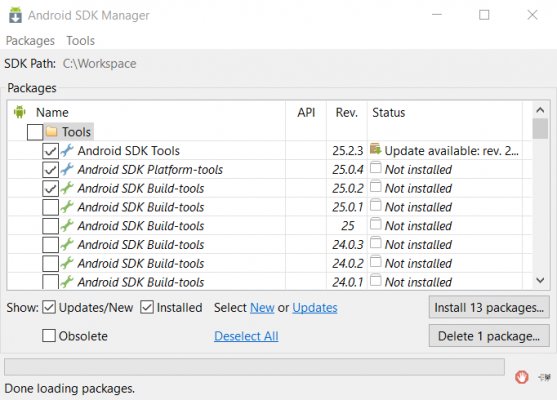
Нека да преминем към описание на основните инструменти:
- Platform-tools включва основни инструменти за интерфейс на Android като ADB, fastboot и systrace. Android Debugging Bridge ще ви помогне да откриете грешки в работата на приложенията на вашия смартфон, както и да извършите някои действия при работа с APK; fastboot, познат на всички фенове на мигащия фърмуер за техните Android устройства, работи в тандем с ADB и помага да накарате устройството да работи преди зареждане на операционната система, а systrace може да анализира скоростта на процесите в операционната система;
- Build-tools работи заедно с Platform-tools, но може да се актуализира отделно. Това включва помощни програми като ProGuard за защита на вашите APK файлове, JOBB за работа с *.obb разширения и Zipalign за оптимизиране на готовите ви приложения;
- В допълнение, SDK включва усъвършенстван емулатор на Android OS, в който можете да тествате всякакви приложения и да изпробвате функциите на най-новите версии на Android. Въпреки това, за висококачествена емулация е необходимо добро желязона компютър също се препоръчва да използвате x86 емулация.
Защо ви е необходим Android SDK?
Android SDK е универсален набор от инструменти, които ще бъдат полезни за всеки потребител на смартфон или таблет, работещ с операционната система Android система. Обикновен потребител може да получи достъп до необходимите регистрационни файлове, да възстанови устройството от неработещо състояние и да получи достъп до пълноценен емулатор, докато за разработчика това е същото необходим минимумза да започнете да създавате игри и програми за Android.Тази статия ще помогне на всички начинаещи и собственици на устройства с Android да се запознаят с SDK. Ще се научиш как да инсталирате android sdk. Защо е необходимо това: първо за хакване, второ за достъп до системната част на фърмуера и последващата му промяна, трето за получаване на rootточно
В SDK има инструмент ADB (Мост за отстраняване на грешки в Android)Отстраняване на грешки Bridge за Android или друг интерфейс за Отстраняване на грешки в Android, с него можете:
- Вижте системния регистър на Android.
- Вижте кои устройства с Android са свързани и могат да работят с ADB.
- Инсталирайте програми на устройства с Android.
- Деинсталирайте програми на устройства с Android.
- Копирайте файлове от устройство с Android.
- Копирайте файлове на устройство с Android.
- Изтрийте дяла с данни на устройство с Android.
- Изчистване на секцията с данни на устройство с Android.
- Флаширайте дяла с данни на устройството си с Android.
- Презаписване на дял с данни на устройство с Android.
- Внедрете различни скриптове за управление на Android устройство.
- Управлявайте някои мрежови параметри Android устройства.
- И още много.
SDK (комплект за разработка на софтуер)- набор от инструменти за разработка, който позволява на софтуерните специалисти да създават приложения за конкретен софтуерен пакет, софтуеросновни инструменти за разработка, компютърна система, игрови конзоли, хардуерна платформа, операционни системи и други платформи.
Инсталиране на комплекта за разработка на софтуер (SDK)
Отидете в папката adt-bundle-windows, след това към папката sdkи стартиране SDK мениджър.exe. В прозореца, който се показва, ще бъдете подканени да изберете компоненти за изтегляне през интернет. От дясната страна за всеки компонент е посочено дали вече е инсталиран или не. Избирам необходими пакетиза работа. За предпочитане като на снимката. Ако имате други версии на Android, изберете тези, от които се нуждаете. Когато всички необходими пакети са избрани, щракнете върху бутона Инсталирайте X пакетидолу вдясно. В нов прозорец потвърждаваме, че сме съгласни да изтеглим всичко това - Приемам всичко. И тук можете да видите размера на опаковката и да откажете всичко. Натиснете Инсталирай- индикаторът се включи и логът се отвори - изтеглянето започна. След известно време (в зависимост от броя на избраните пакети) ще се появи следното съобщение: . Инсталацията е завършена. Затворете дневника и SDK Manager.

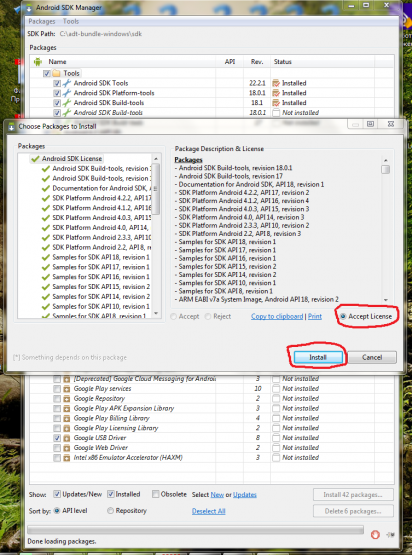

След това отиваме в папката, този адрес трябва да бъде копиран (файловете трябва да са в тази папка adb.exeи други)
Програмна папка
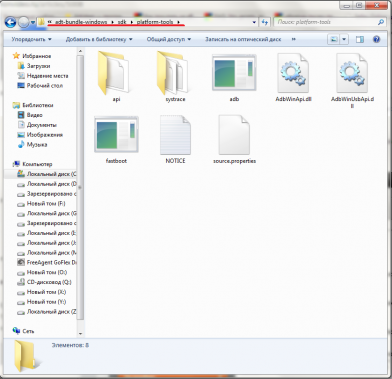
За Windows XP: отидете на контролния панел, свойства на системата, разширени, Променливи на средата
За Windows Vista/7: отидете на контролния панел, системата, Допълнителни опциисистеми

Намираме променливите на средата на елемента и намираме елемента Пътека, щракнете върху редактиране и без да изтривате нищо, добавете вашия път, разделен с точка и запетая C:\adt-bundle-windows\platform-tools(виж снимката). Натиснете OK.


Сега нека проверим дали всичко работи: отидете на Старт, стартирайте командния ред (за предпочитане като администратор за Windows Vista/7) и въведете adb командаи получаваме следното.
Резултат
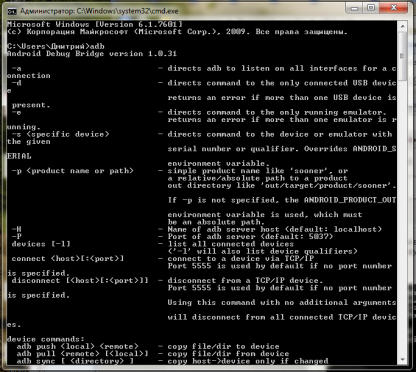
Ако сте го получили, значи всичко работи чудесно.
ADB команди
Ето списък с полезни команди:
adb devices - Вижте списък с устройства, които вече са свързани към компютъра
adb wait-for-device - Изчакайте устройството да се свърже
adb get-serialno - Преглед сериен номерустройства
adb logcat - Вижте какво се случва вътре в устройството
adb logcat > c:\logcat.txt - Командата ще запази всички промени във файл
филтри за logcat
V - Подробен (най-нисък приоритет, режим по подразбиране)
D - Отстраняване на грешки (отстраняване на грешки)
I - Info (информация)
W - Предупреждение
E - Грешка
F - Фатално (критична грешка)
S - Безшумен (най-висок приоритет, безшумен режим, не извежда нищо)
Пример adb logcat *:W - Показване само на съобщения за системни грешки
adb logcat [-b] - Показва информация за системния буфер
радио - Преглед на буфера, съдържащ съобщения от радио/телефонния модул.
събития - Преглед на буфер, съдържащ съобщения за свързани събития.
main - Преглед на главния буфер на журнала (по подразбиране)
Пример adb logcat -b радио
adb reboot - Рестартирайте устройството.
adb reboot recovery - Рестартирайте устройството в режим на възстановяване.
adb reboot bootloader - Рестартирайте в режим на зареждащо устройство.
adb shell cat /proc/mtd - Вижте информация за "дяловете" на паметта на устройството.
adb shell df - Преглед на информация за дялове и безплатни ресурси.
adb push - Копиране на файл на устройството.
adb pull - Копирайте файл на вашия компютър.
adb install [-l] [-r] [-s] - инсталиране на приложението
Примерна инсталация на adb от:/adb/app/autostarts.apk Инсталирайте файла autostarts.apk, намиращ се в папката /adb/app/ на диска с:
филтри
-l Блокирайте приложението.
-r Преинсталирайте приложението, като запазите данните.
-s Инсталирайте приложението на картата с памет.
adb uninstall - Деинсталиране на приложение.
Пример за adb деинсталиране autostarts.apk
Android SDK е набор от инструменти за разработка, необходими за стартиране на смартфон приложения на тази платформа директно на компютър.
Тази среда ви позволява да ги тествате за Windows 7, 8, XP, Vista. По този начин е възможно да изтеглите Android SDK и да изучавате мобилна платформабез покупка мобилен телефонна тази операционна система.
Разработчик на софтуер - Google. Руската версия все още не е представена.
Компоненти на пакета от средства
Безплатният Android SDK инструмент за разработка е ZIP файл, който трябва да се разархивира на вашия компютър в папка на HDD. Какво включва:
- android.jar- архивен файл на Java с всички класове, необходими за създаване на приложения.
- documention.html и директория с документи- документация във формат Javadocs, вкл общи инструкциикак да използвате и връзки към онлайн общността на програмисти за тази операционна система.
- Каталог с примери- колекция, съдържаща пълни източникразлични проекти.
- Инструменти за Android SDK- директория с инструменти на командния ред.
- usb_драйвер- всички видове драйвери за свързване на средата за разработка към устройства.
SDK за Android
Подражател Google Android SDK позволява на приложения, които използват камерата, да работят, GPS данни, компас, акселерометър, достъп чрез Bluetooth, Wi-Fi, EDGE и 3G.
Системата взаимодейства с мултимедийно съдържание. Говорим за видео, аудио записи, изображения в различни формати(MP3, MPEG4, H.264, JPG, AAC, AMR, PNG, GIF).
Поддържа и работа с бази данни SQLite данни, GSM телефония, виртуална машина Dalvik, браузър, базиран на двигателя WebKit и др.
Интерфейсът на редактора е удобен, макар и доста сложен.
Програмата е изградена на базата на qemu, така че скоростта на работа не е много висока. Инструментариумът може да се инсталира на Windows, Mac и Linux.
Всеки потребител, който обича игри и други актуализации от мрежата на Android Market, може да го използва настолен компютърпреди да изтеглите това, което искате на вашия смартфон.
Тази статия ще помогне на всички начинаещи и собственици на устройства с Android да се запознаят с SDK. Ще се научиш как да инсталирате android sdk. Защо е необходимо това: първо за хакване, второ за достъп до системната част на фърмуера и последващата му промяна, трето за получаване root права.
В SDK има инструмент ADB (Мост за отстраняване на грешки в Android) Debugging Bridge за Android или друг интерфейс за отстраняване на грешки в Android, с него можете:
- Вижте системния регистър на Android.
- Вижте кои устройства с Android са свързани и могат да работят с ADB.
- Инсталирайте програми на устройства с Android.
- Деинсталирайте програми на устройства с Android.
- Копирайте файлове от устройство с Android.
- Копирайте файлове на устройство с Android.
- Изтрийте дяла с данни на устройство с Android.
- Изчистване на секцията с данни на устройство с Android.
- Флаширайте дяла с данни на устройството си с Android.
- Презаписване на дял с данни на устройство с Android.
- Внедрете различни скриптове за управление на Android устройство.
- Управлявайте някаква мрежа Настройки на Androidустройства.
- И още много.
SDK (комплект за разработка на софтуер)- набор от инструменти за разработка, който позволява на софтуерните специалисти да създават приложения за конкретен софтуерен пакет, софтуер за основни инструменти за разработка, компютърни системи, игрови конзоли, хардуерни платформи, операционни системи и други платформи.
Инсталиране на комплекта за разработка на софтуер (SDK)
Отидете в папката adt-bundle-windows, след това към папката sdkи стартиране SDK Manager.exe. В прозореца, който се показва, ще бъдете подканени да изберете компоненти за изтегляне през интернет. От дясната страна за всеки компонент е посочено дали вече е инсталиран или не. Избираме необходимите пакети за работа. За предпочитане като на снимката. Ако имате други версии на Android, изберете тези, от които се нуждаете. Когато всички необходими пакети са избрани, щракнете върху бутона Инсталирайте X пакетидолу вдясно. В нов прозорец потвърждаваме, че сме съгласни да изтеглим всичко това - Приемам всичко. И тук можете да видите размера на опаковката и да откажете всичко. Натиснете Инсталирай- индикаторът се включи и логът се отвори - изтеглянето започна. След известно време (в зависимост от броя на избраните пакети) ще се появи следното съобщение: . Инсталацията е завършена. Затворете дневника и SDK Manager.

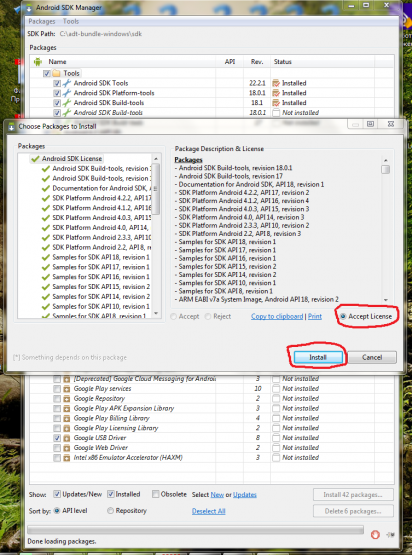

След това отиваме в папката, този адрес трябва да бъде копиран (файловете трябва да са в тази папка adb.exeи други)
Програмна папка
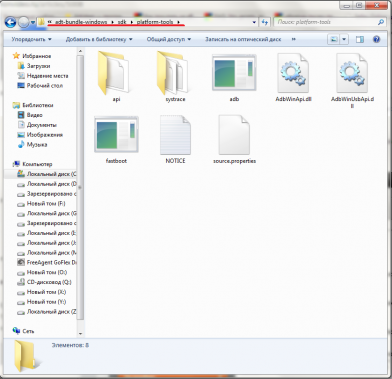
За Windows XP: отидете на контролния панел, свойства на системата, допълнително променливи на средата
За Windows Vista/7: отидете на контролен панел, система, допълнителни системни параметри

Намираме променливите на средата на елемента и намираме елемента Пътека, щракнете върху редактиране и без да изтривате нищо, добавете вашия път, разделен с точка и запетая C:\adt-bundle-windows\platform-tools(виж снимката). Натиснете OK.


Сега нека проверим дали всичко работи: отидете на Старт, стартирайте командния ред (за предпочитане като администратор за Windows Vista/7) и въведете командата adb и получете следното.
Резултат
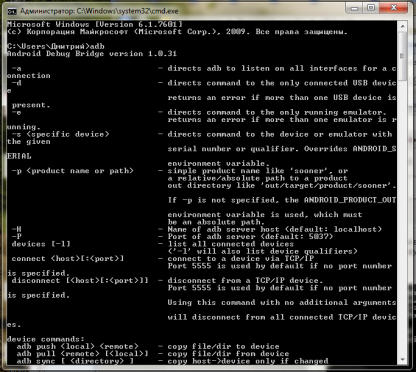
Ако сте го получили, значи всичко работи чудесно.
ADB команди
Ето списък с полезни команди:
adb devices - Вижте списък с устройства, които вече са свързани към компютъра
adb wait-for-device - Изчакайте устройството да се свърже
adb get-serialno - Вижте серийния номер на устройството
adb logcat - Вижте какво се случва вътре в устройството
adb logcat > c:\logcat.txt - Командата ще запази всички промени във файл
филтри за logcat
V - Подробен (най-нисък приоритет, режим по подразбиране)
D - Отстраняване на грешки (отстраняване на грешки)
I - Info (информация)
W - Предупреждение
E - Грешка
F - Фатално (критична грешка)
S - Безшумен (най-висок приоритет, безшумен режим, не извежда нищо)
Пример adb logcat *:W - Показване само на съобщения за системни грешки
adb logcat [-b] - Показва информация за системния буфер
радио - Преглед на буфера, съдържащ съобщения от радио/телефонния модул.
събития - Преглед на буфер, съдържащ съобщения за свързани събития.
main - Преглед на главния буфер на журнала (по подразбиране)
Пример adb logcat -b радио
adb reboot - Рестартирайте устройството.
adb reboot recovery - Рестартирайте устройството в режим на възстановяване.
adb reboot bootloader - Рестартирайте в режим на зареждащо устройство.
adb shell cat /proc/mtd - Вижте информация за "дяловете" на паметта на устройството.
adb shell df - Преглед на информация за дялове и безплатни ресурси.
adb push - Копиране на файл на устройството.
adb pull - Копирайте файл на вашия компютър.
adb install [-l] [-r] [-s] - инсталиране на приложението
Примерна инсталация на adb от:/adb/app/autostarts.apk Инсталирайте файла autostarts.apk, намиращ се в папката /adb/app/ на диска с:
филтри
-l Блокирайте приложението.
-r Преинсталирайте приложението, като запазите данните.
-s Инсталирайте приложението на картата с памет.
adb uninstall - Деинсталиране на приложение.
Пример за adb деинсталиране autostarts.apk
